
Ik wilde mijn foto’s online uploaden zodat ik ze met mijn vrienden kon delen en daarom heb ik ze overgezet van mijn camera naar mijn computer. Maar er is iets misgegaan en nu ben ik al mijn foto’s kwijt! Kan iemand mij helpen? Ik kan de afbeeldingen niet meer terug vinden en wil ze echt graag herstellen. Wat moet ik doen?
Kostbare foto’s verliezen kan verschrikkelijk zijn. Deze afbeeldingen zijn immers herinneringen van mooie momenten en speciale gebeurtenissen die u voor de rest van uw leven wilt behouden. Als deze verdwijnen tijdens het overzetten van uw camera naar uw computer dan kunt u de verloren foto’s herstellen zonder dat het u iets kost.
Beste Manieren voor Verwijderde Foto’s Herstellen
ApowerRecover
ApowerRecover, betrouwbare en krachtige software, heeft een duidelijke gids om mensen te helpen om bestanden, die verloren zijn door formatteren, wissen en andere redenen, te scannen en terug te halen. Het is een dataherstellingsprogramma voor de harde schijf dat niet enkel verwijderde bestanden herstellen op camcorder toelaat, maar ook op digitale camera’s, computers, geheugenkaarten, SD-kaarten, enz. Het heeft twee scanningsmethodes: Quick Scan en Deep Scan. Dus, wanneer de modus Quick Scan afgerond is en je kunt nog steeds je data niet vinden, kan je de modus Deep Scan inschakelen om grondig naar de bestanden te zoeken.
Voor verloren foto’s herstellen op harde schijven kan je de onderstaande gids gebruiken:
- Download de applicatie op je computer en open het.
- Vink het vakje naast “Photos” aan en klik op “Next”.
- Selecteer de locatie waar je de afbeeldingen verloor en klik op “Next”.
- De software zal beginnen scannen en wanneer het klaar is, kan je het de lijst met resultaten zien met previewafbeeldingen. Je kunt afbeeldingen zoeken op naam, pad, of bestandstype
- Kies de afbeeldingen en herstel ze.
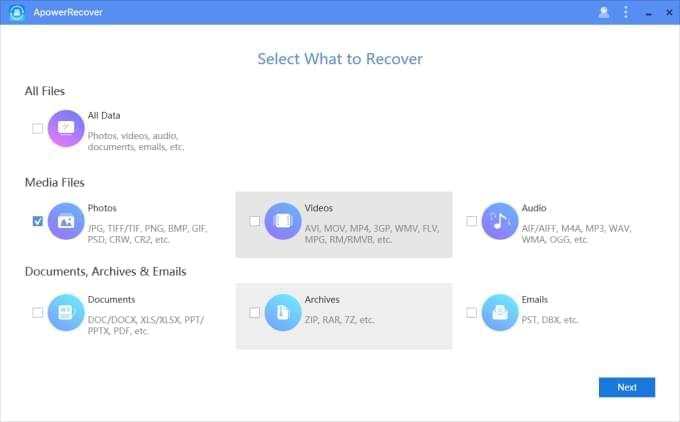
Tips:
- Als je wilt verloren afbeeldingen herstellen op je camera of andere externe harde schijven, kan je het met de computer verbinden en het vinden onder de “Connected Disks” op de interface “Select Location to Scan File”.
- Om het bestand op zijn naam te vinden kan je klikken op het zoekicoon onder de previewafbeelding, waarna je de naam intypt om het te zoeken.
- Het programma kan meerdere types bestanden herstellen, inclusief foto’s, documenten, video’s, en veel meer. En veel formats worden ondersteund.
Twee Gratis Manier om Uw Verloren Foto’s te Herstellen
Eerste Manier: Gebruik de Prullenbak om Verwijderde Foto’s te Herstellen
Het is mogelijk dat uw verloren foto’s in de prullenbak van uw computer terecht zijn gekomen. Als u uw Prullenbak nog niet heeft geleegd, dubbelklik dan op het pictogram op uw Bureaublad en u zult een overzicht te zien krijgen van alle verwijderde bestanden. Kijk of u uw foto’s in de lijst kunt vinden. Als ze daar zijn, selecteer de afbeeldingen dan die u wilt herstellen, klik met de rechtermuisknop en kies terugzetten. De bestanden worden nu herstelt en ze zullen opgeslagen worden op de originele locatie voordat ze werden verwijderd. Controleer de map van waaruit u de afbeeldingen aan het overzetten was.
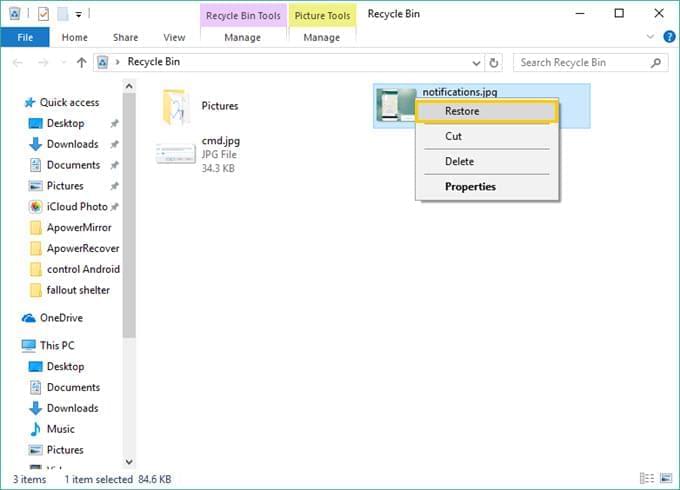
Tweede Manier: Herstel Verwijderde Afbeeldingen van Vorige Versies op uw PC
Windows slaat automatisch kopieën op van uw bestanden en mappen voor hersteldoeleinden. Vorige versies worden ook wel schaduw kopieën genoemd. Om verwijderde afbeeldingen te herstellen kunt u deze methode gebruiken. Ga naar de map waar de foto’s voorheen opgeslagen waren en klik met de rechtermuisknop op de map Vorige Versies Terugzetten. De lijst met bestanden die u kunt herstellen zal nu verschijnen.
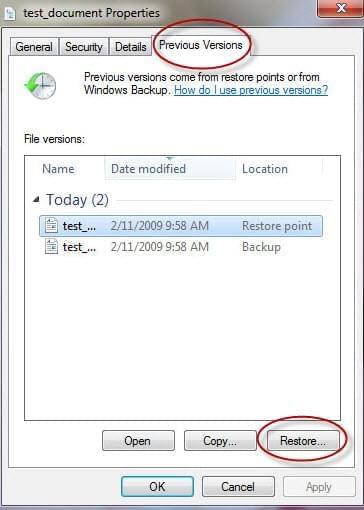
U kunt het bestand vooraf bekijken om er zeker van te zijn dat u de juiste afbeelding herstelt. Dit kunt u doen door op het bestand te klikken en dan openen te kiezen. Als dit de correcte afbeelding is, kunt u hersteloptie kiezen. De afbeeldingen zullen hersteld worden en terug te vinden zijn op hun originele locaties. Als de hersteloptie niet beschikbaar is maar u kunt de afbeeldingen wel openen, dan kunt om de fout heen werken door de afbeelding op te slaan in een andere map.
Zelfs al is het een geweldige manier, soms werkt het gewoon niet. Meestal wanneer je de vorige versies nakijkt, wordt er niets in het vak getoond. In dit geval raden we je sterk aan om de hierboven vermelde fotoherstellingssoftware te gebruiken.
Veel Voorkomende Redenen voor Verlies van Foto’s
Er zijn verschillende redenen waarom foto’s gewist kunnen worden. Ondanks dat er altijd manieren zijn om verwijderde afbeeldingen te herstellen, is het belangrijk om deze redenen te weten zodat u kunt voorkomen dat het u in de toekomst overkomt.
- Vaak worden bestanden verwijderd doordat mensen per ongeluk op de del knop drukken. Wees extra voorzichtig als u in uw bestanden werkt om te voorkomen dat u ze verwijderd.
- Bestanden kunnen verloren gaan wanneer u uw camera plotseling uitschakelt of wanneer uw computer uitgaat tijdens het oversturen.
- Als u onvoldoende ruimte op uw computer heeft tijdens het overzetten van foto’s kunnen bestanden verloren gaan.
- Besmettingen zoals virussen kunnen bestanden op uw computer verwijderen of beschadigen. Gebruik altijd een anti-virusprogramma en wees alert wanneer u bestanden en bijlages downloadt of bestanden overzet naar uw computer.